外观
分享一个 VS Code 插件:一键把 Markdown 网络图片存本地
前几天查看去年保存的一篇技术文章(md格式),打开的时候发现图片全部显示损坏——当时心都凉了。
虽然后来经过我的手动努力,把图片重新补上了,但这个过程也太麻烦了。
插件简介
经过一番查找,我找到了一个 VS Code 插件download-image-in-markdown,可以帮助我们一键下载 markdown 中的全部图片。
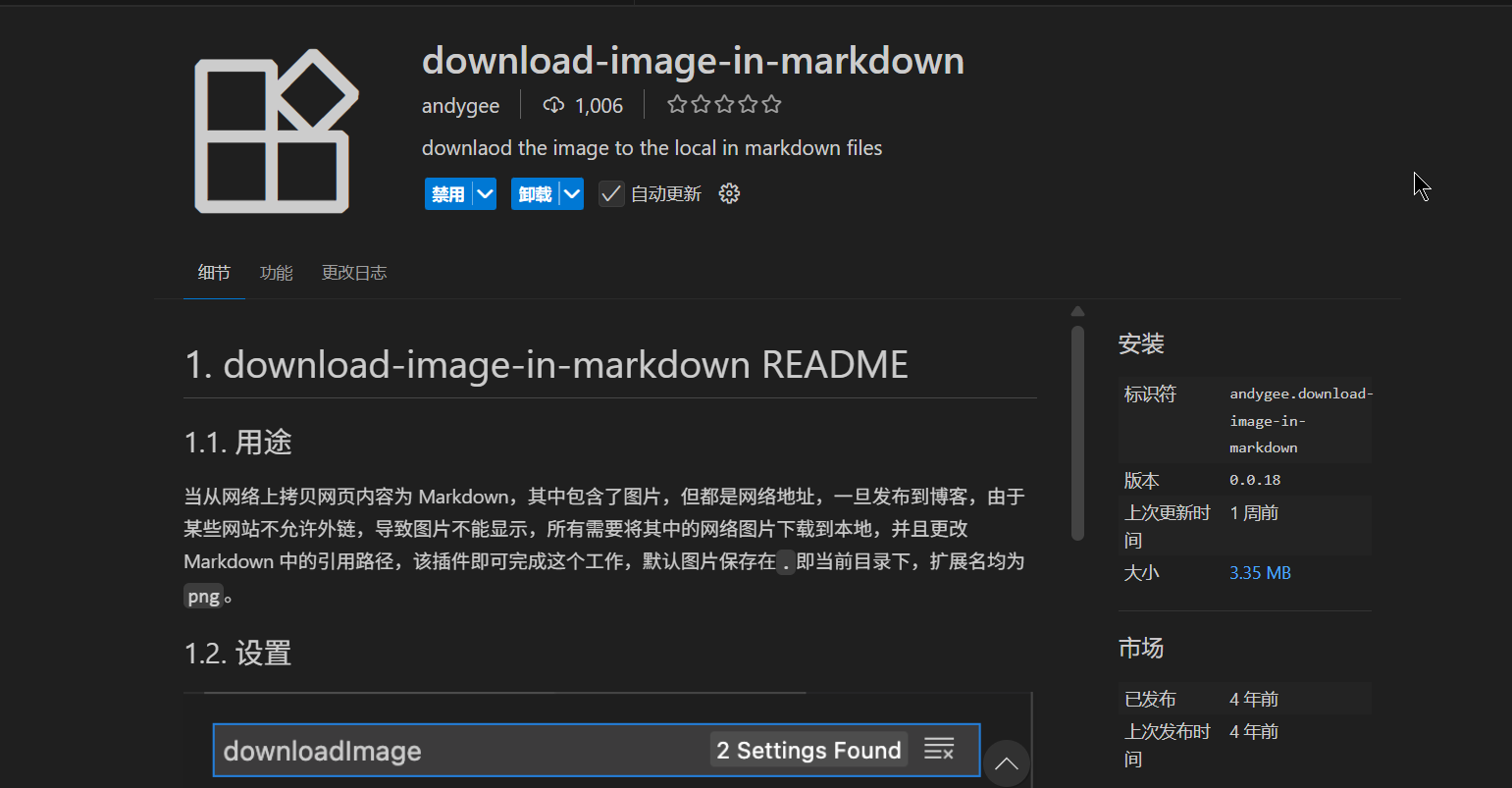
安装非常方便,直接插件市场搜索download-image-in-markdown安装即可。
安装完成后在 VS Code 的设置中搜索downloadimage,即可设置下载图片的路径,同时支持异步下载图片。
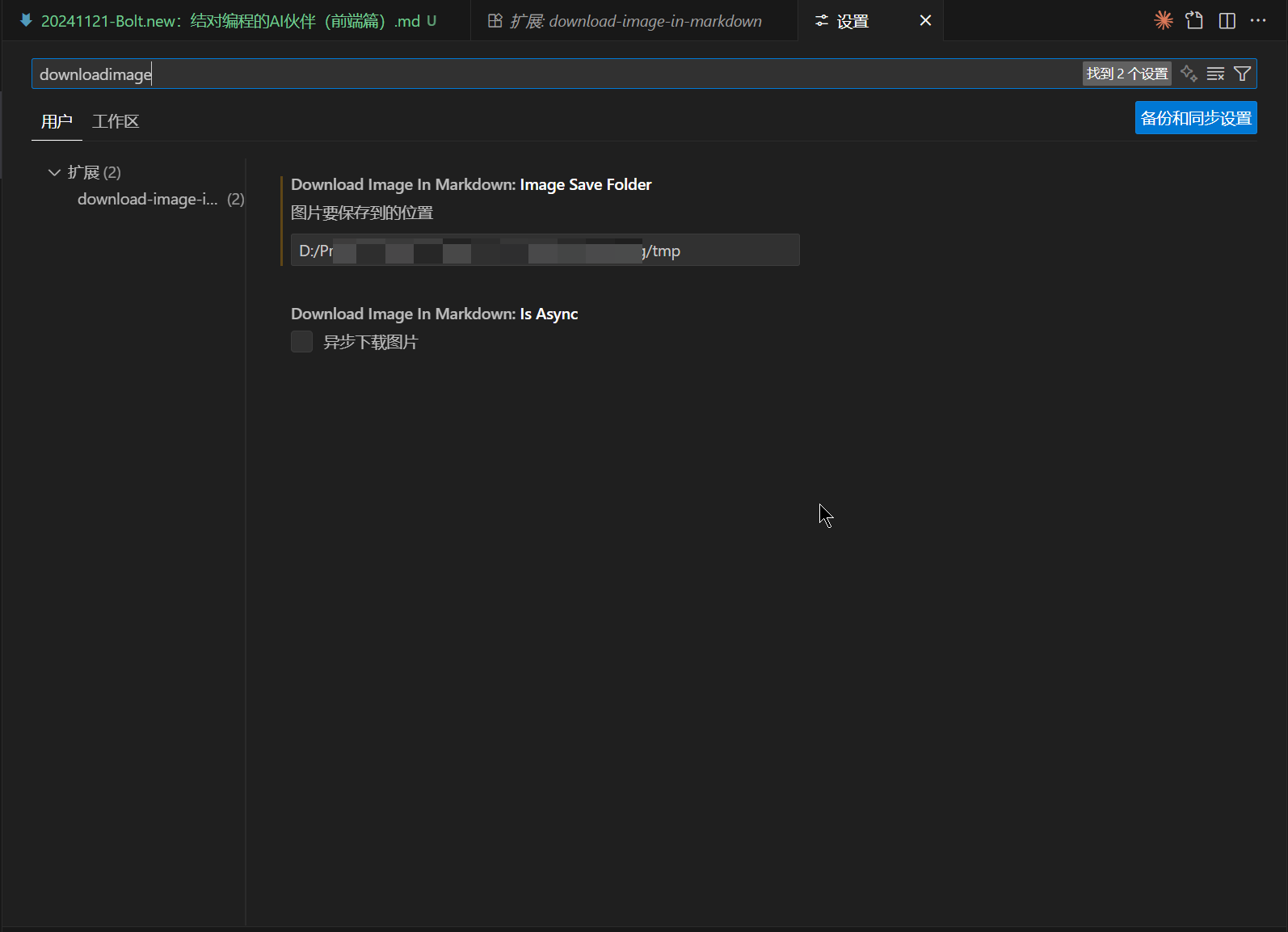
使用步骤
使用也非常简单。
第一步,我们在 VS Code 中打开我们保存下来的 markdown 文章。
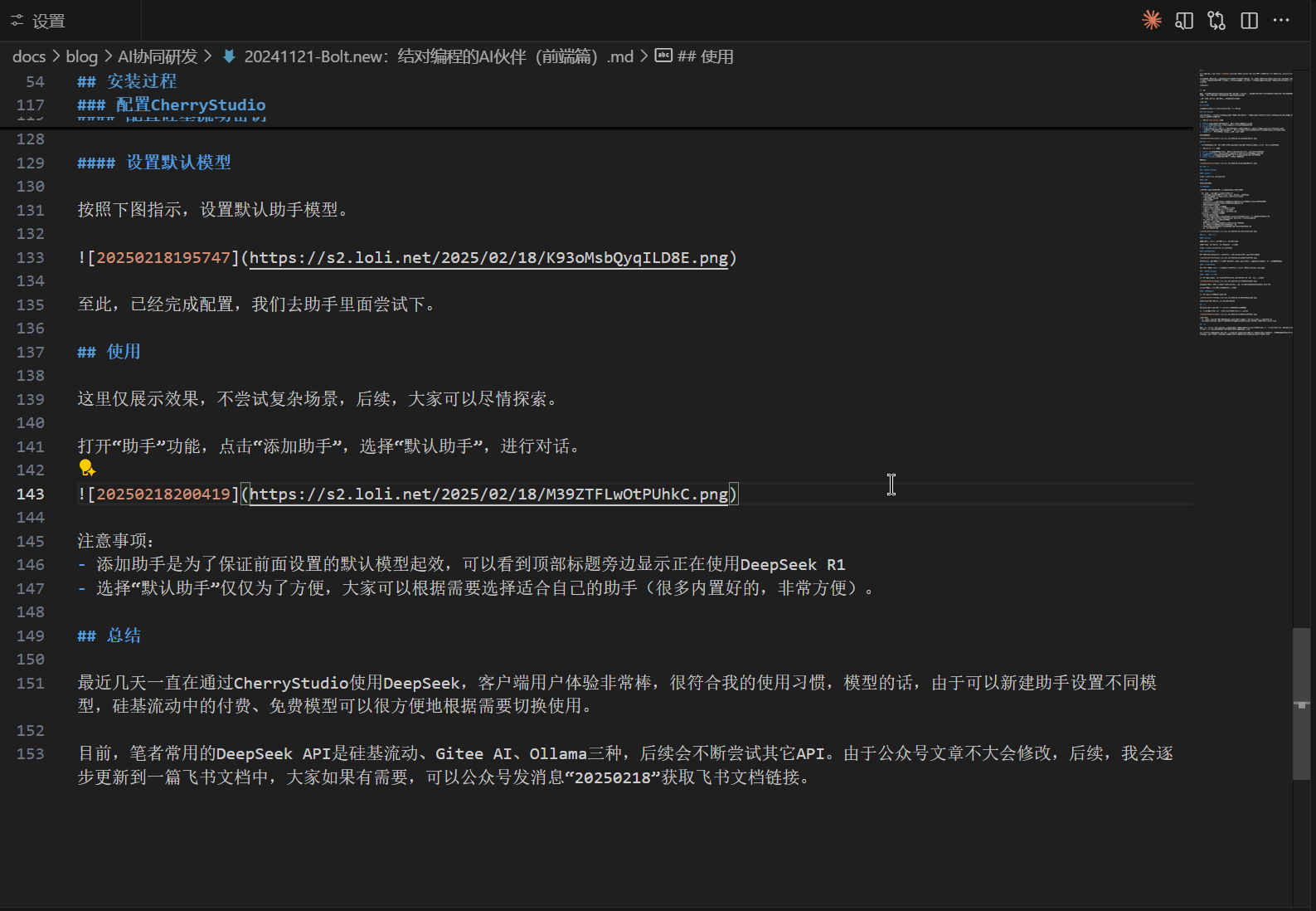
可以看到此时的图片路径是网络地址。
第二步,在 markdown 文章的右键菜单中点击“Download Images To Local”。
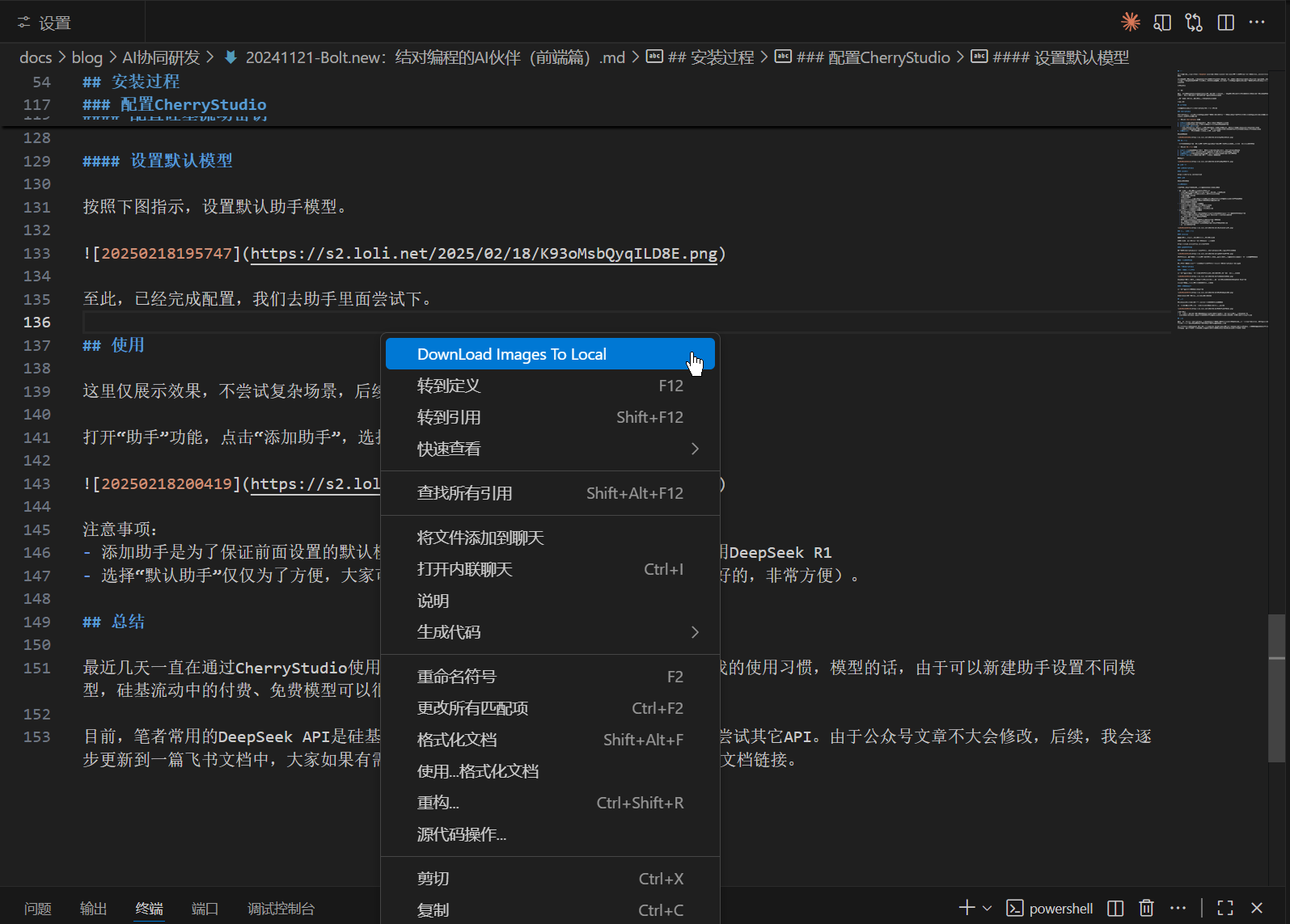
然后就可以在刚才设置的图片存储路径下看到下载的图片,为了防止重复,已经使用“时间戳+文内序号”进行了重命名。
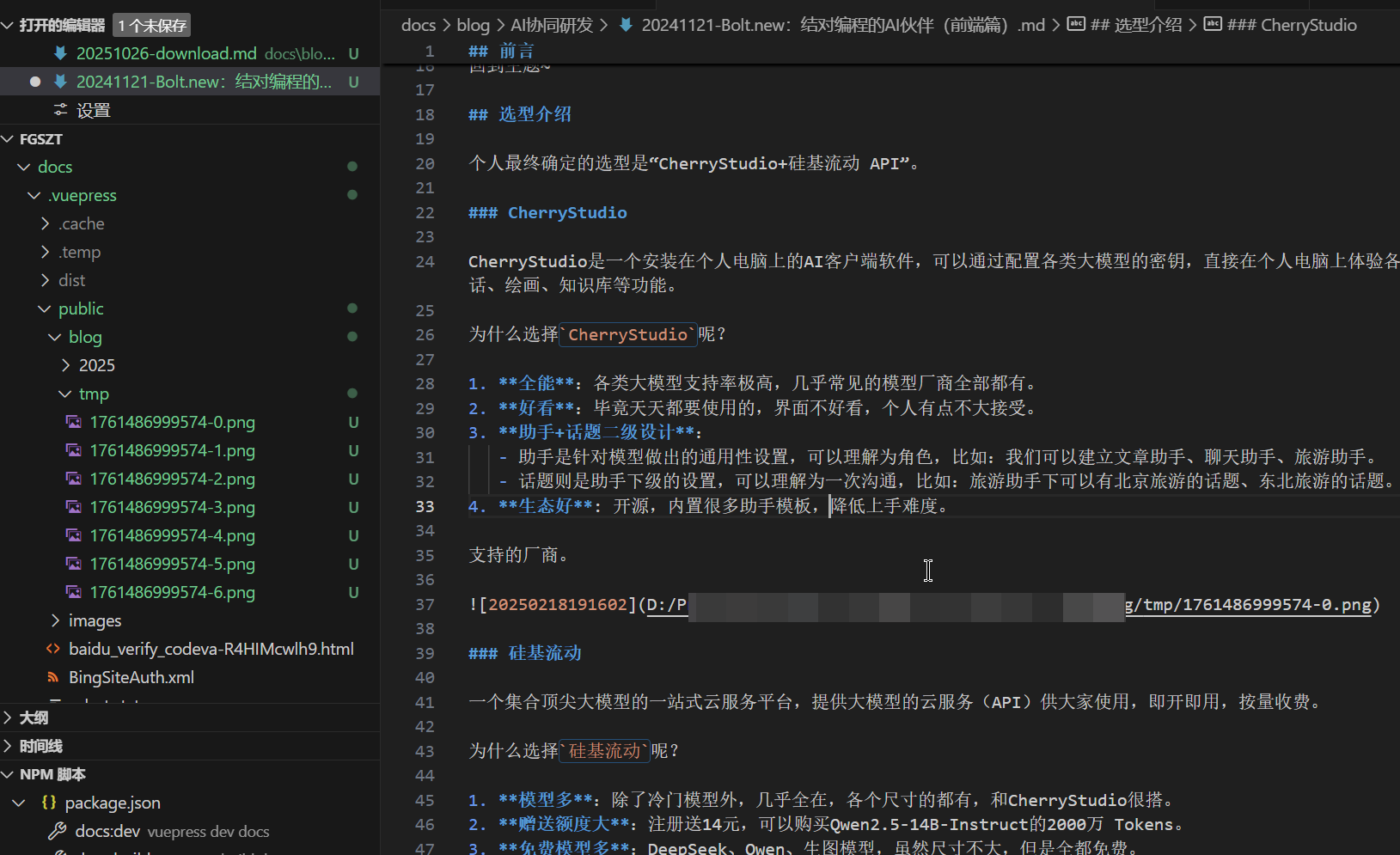
第三步,但此时 markdown 文件中显示的图片路径为绝对路径,不方便移植,我们进行全文替换即可。
到此,markdown 文件内的图片就都下载完成,并更改为相对路径,只要之后文件和图片一起复制,就能保证图片显示了。
结语
这个插件的实现其实非常简单,但最近有点忙,后续抽空可以安排一次 AI 实战分享,给大家展示下如何通过 AI 开发这个 VS Code 插件。
好了,周末结束,明天开始新的一周!
